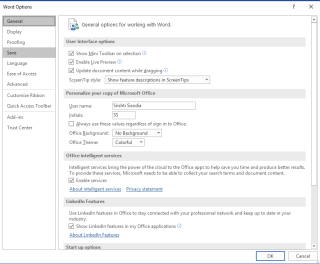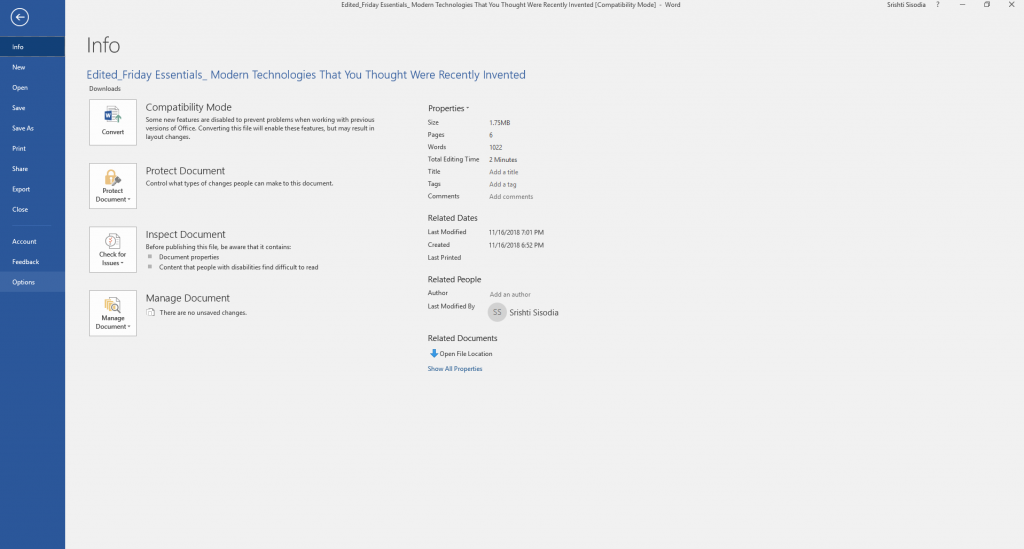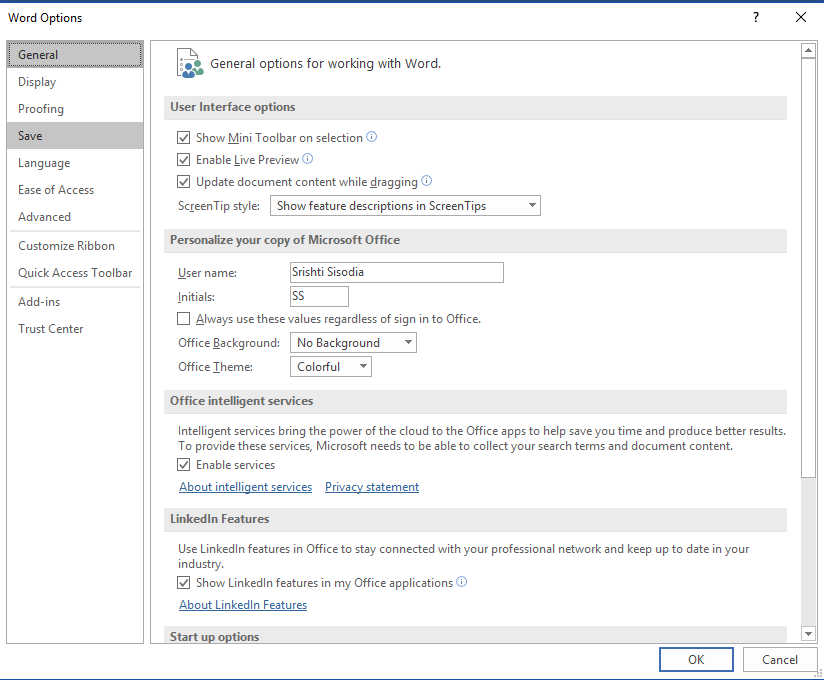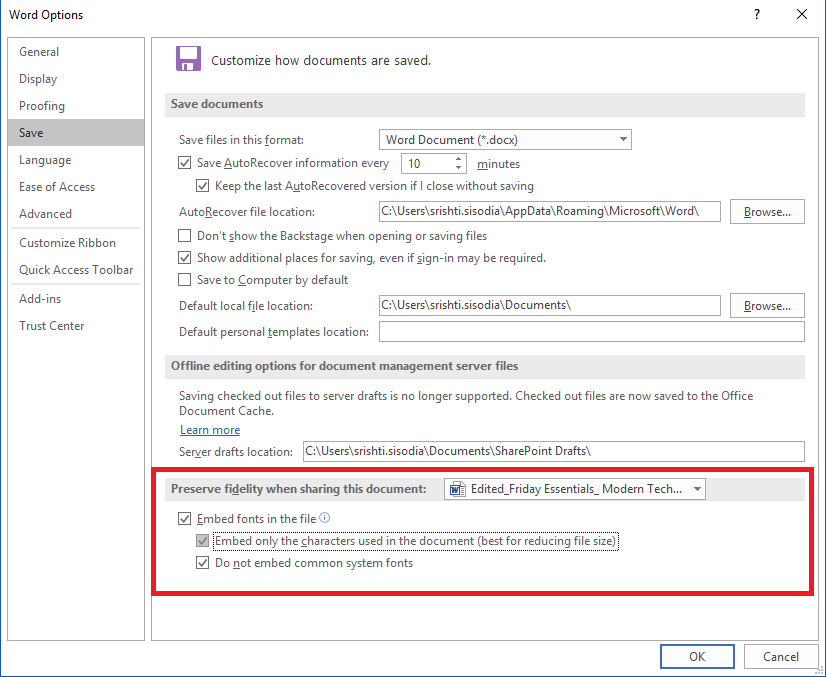Folosești Microsoft Word tot timpul? Nu ești mulțumit de fontul pe care îl folosești? Cauți personalizarea fonturilor, nu știi cum să faci? Ei bine, pentru a utiliza un font personalizat, ceea ce înseamnă să folosiți orice alte fonturi decât fonturile încorporate ale Microsoft Word în documentul dvs., atunci ar trebui să știți cum să încorporați fonturile în document. Deoarece doriți ca documentul să arate așa cum vă așteptați.
De ce vrei să încorporați fontul, întrebați? Motivul este că dacă ați deschis vreodată documentul MS Word cu un font personalizat, care nu este încorporat în el, atunci ar trebui să știți că MS Word afișează conținutul în fontul implicit.
Ar putea face documentul să pară mai puțin prezentabil și dezordonat. De aceea, este necesar să încorporați fontul în documentul dvs. MS Word, astfel încât personalizarea făcută să poată fi păstrată așa cum se presupune.
Unul dintre dezavantajele încorporarii fonturilor este că fac dimensiunea documentului mai mare decât cea fără font încorporat, dar dacă doriți un font personalizat, atunci acesta este ceea ce este, nu?
În această postare, am enumerat un ghid pas cu pas pentru a vă spune să încorporați un font personalizat într-un document MS Word.
Citeste si:-
Au fost dezvăluite 13 sfaturi ascunse pentru Microsoft Word
Pași pentru a încorpora fonturi într-un document Microsoft Word
Pasul 1: Lansați Microsoft Word și accesați documentul în care doriți să încorporați un font.
Pasul 2: Accesați meniul „Fișier”.
Pasul 3: din bara laterală a meniului Fișier, navigați la Opțiuni.
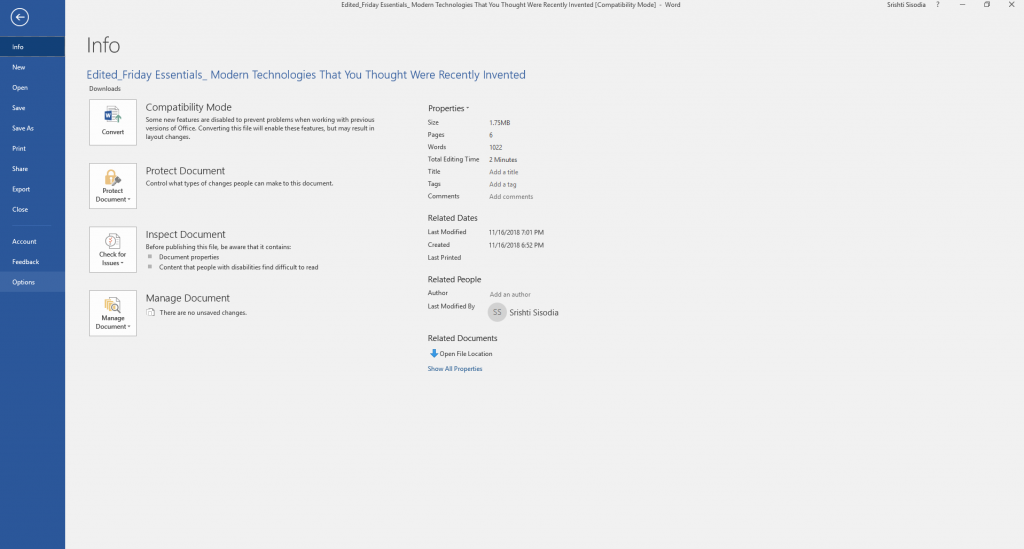
Pasul 4: Din fereastra Opțiuni, accesați opțiunea Salvare.
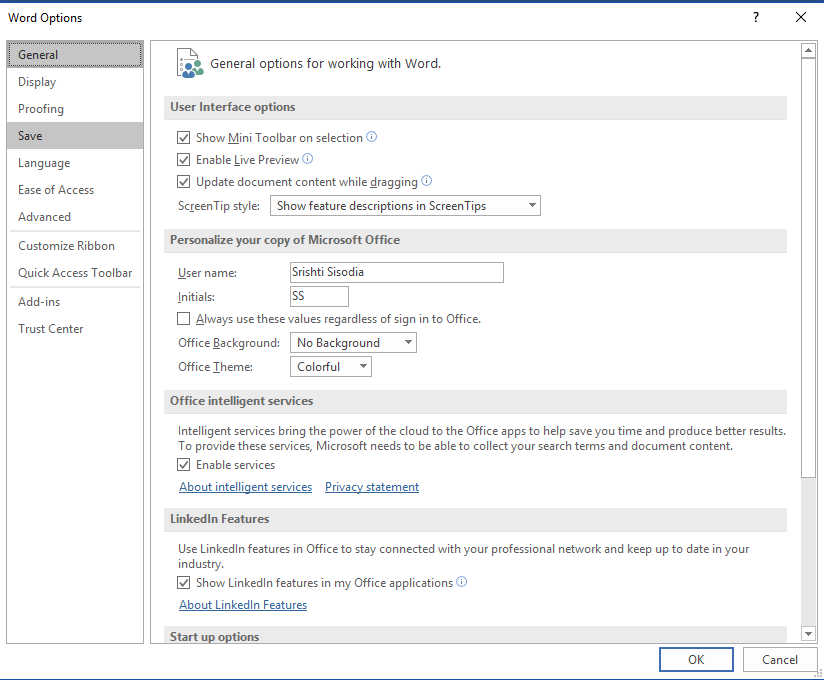
Pasul 5: În fereastra Salvare, din partea dreaptă a ferestrei, sub „Păstrați fidelitatea atunci când partajați acest document”, găsiți fonturi încorporate în fișier. Pune o bifă lângă opțiune.
Notă: Odată ce bifați încorporarea fonturilor în fișier, vor fi disponibile două opțiuni cu gri. Bifați pe lângă Încorporați numai caracterele utilizate în document.
Alegerea acestei opțiuni înseamnă că va încorpora doar un font utilizat în documentul specific. În caz contrar, Word va aplica „încorporarea tuturor fonturilor” în sistemul dumneavoastră în fișierul doc, indiferent dacă sunt utilizate sau nu.
O altă opțiune „Nu încorporați fonturile comune ale sistemului” nu trebuie atinsă și lăsată așa cum este. În mod implicit, există o bifă lângă el. Această opțiune reduce dimensiunea documentului Word, deoarece nu va încorpora fonturile de sistem.
Citeste si:-
Instrumente de recuperare a parolei Windows 10 Nu vă puteți conecta la contul dvs. Windows? Ați uitat parola? Acest ghid vă va ajuta să găsiți un...
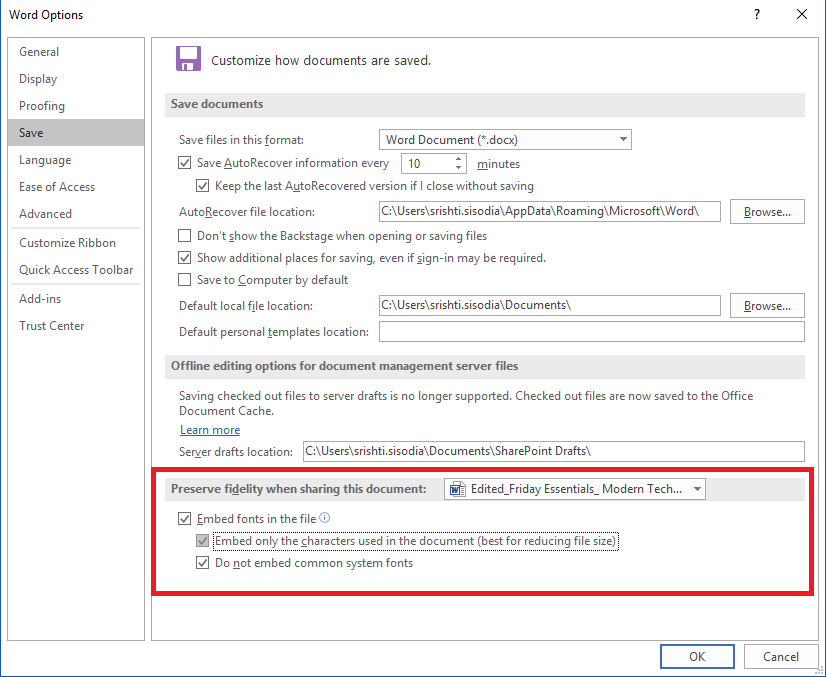
Pasul 6: După ce ați terminat, faceți clic pe OK pentru a salva modificările aduse setărilor.
În acest fel, puteți încorpora fonturi într-un fișier MS Word Doc. Deci, urmați pașii și personalizați dimensiunea fontului documentului după cum doriți. De asemenea, documentul va arăta exact așa cum doriți pentru ceilalți.
Asta e! Dacă întâmpinați probleme în timp ce urmați pașii, comentați în secțiunea de mai jos.